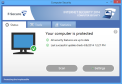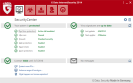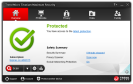Die 10 wichtigsten Hardware-Checks für PCs
Festplatten-Fehler mit CD oder Boot-Stick finden
von Oliver Ehm - 23.06.2014
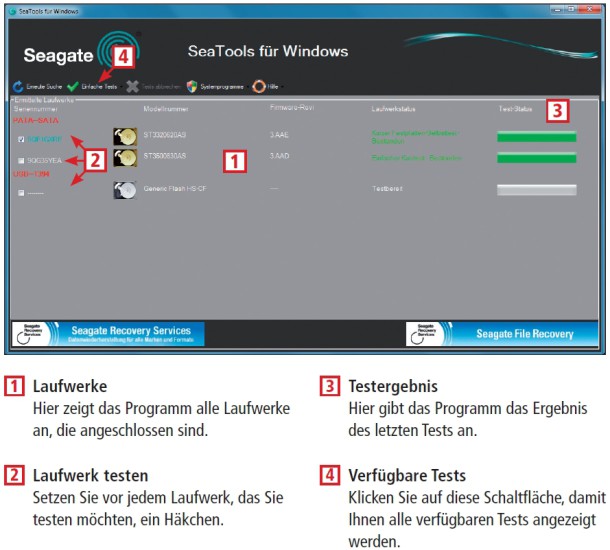
So geht’s: Die Seatools für Windows analysieren interne und externe Festplatten. Eine Reparatur ist nur bei Laufwerken von Seagate, Maxtor und Samsung möglich.
In der Regel kündigen sich Festplattendefekte einige Zeit vorher an. Sie erkennen das daran, dass Windows plötzlich beim Start in regelmäßigen Abständen eine Überprüfung durchführt oder die Festplatte seltsame Geräusche von sich gibt. Spätestens dann sollten Sie mit einem Diagnoseprogramm des Festplattenherstellers Ihren Massenspeicher untersuchen.
Programm besorgen
Früher musste man für die Diagnose immer eine Live-CD brennen oder das Programm auf eine Floppy-Disk kopieren. Mittlerweile halten alle Hersteller auch Tools bereit. Seagate bietet dafür zum Beispiel die Seatools für Windows an. Das Programm analysiert Festplatten von Seagate, Maxtor und Samsung. Festplatten von Western Digital und Hitachi untersuchen Sie mit dem Programm WD Data Lifeguard Diagnostic .
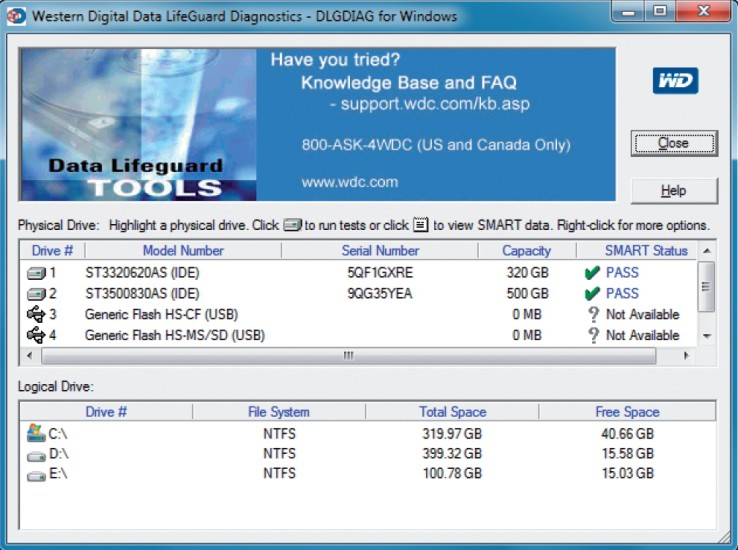
Spezial-Tools für Festplatten: Jeder Hersteller bietet für seine Produkte eigene Diagnose-Tools an – hier Western Digital.
Öffnen Sie ihn mit [Windows R] und devmgmt.msc. Klappen Sie im neuen Fenster den Zweig „Laufwerke“ auf. Darunter sind die Festplatten aufgeführt. Wenn Ihnen die angegebene Bezeichnung nichts sagt, notieren Sie sie und suchen Sie im Internet danach. So sollten Sie den Hersteller Ihrer Festplatte schnell ausfindig machen können.
Diagnose durchführen
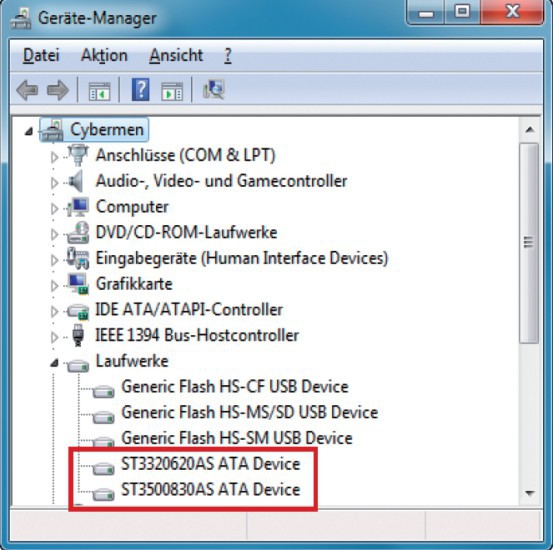
Festplattenhersteller: Im Geräte-Manager sehen Sie unter „Laufwerke“, was für Festplatten Sie haben – hier sind sie von Seagate.
Laden Sie die Seatools für Windows herunter und installieren Sie sie. Starten Sie das Programm anschließend. Beim Start werden die verfügbaren Festplatten abgefragt. Daraufhin erscheint das Hauptfenster. In der Mitte finden Sie eine Liste mit Speichermedien. Hier werden sowohl interne und externe Festplatten als auch USB-Sticks angezeigt.
Es ist zunächst zweitrangig, von wem der Datenträger hergestellt wurde. Dieses Kriterium spielt erst dann eine Rolle, wenn es um tiefer gehende Tests wie den Festplattenselbsttest geht. Grund: Festplatten unterschiedlicher Hersteller haben unterschiedliche Firmware und Elektronik. Darauf abgestimmt sind nur die Spezial-Tools der Hersteller.
Wenn Sie nun eine Festplatte testen möchten, setzen Sie ein Häkchen vor der Festplatte. Klicken Sie anschließend auf „Einfache Tests“. Ein Menü mit verschiedenen Optionen öffnet sich. Wählen Sie hier zunächst „S.M.A.R.T.-Test“ aus, um Fehlfunktionen der Festplatte zu erkennen.
Grund: Jede Festplatte hat eine Selbstüberwachung integriert, bei der die wichtigsten Parameter der Festplatte aufgezeichnet werden. Sollten Fehler auftreten, werden sie intern vermerkt und können mit Festplatten-Tools ausgelesen werden. Die Summe dieser Werte ermöglicht Rückschlüsse auf die Zuverlässigkeit des Datenträgers.
Sollte der SMART-Test erfolgreich verlaufen, führen Sie anschließend den Test „Kurzer Festplatten-Selbsttest“ durch. Bringt auch dieser Test kein negatives Ergebnis, ist die Festplatte in Ordnung. Wer ganz sichergehen will, führt abschließend noch den Test „Langer Festplatten-Selbsttest“ durch. Der Test dauert je nach Größe der Festplatte aber mehrere Stunden.
Wenn Fehler aufgetreten sind, sollten Sie die Prozedur ein zweites Mal mit der Live-CD von Seagate, den Seatools für DOS, durchführen. Die Live-CD ist auch in der Lage, defekte Sektoren auf der Festplatte zu reparieren. Sie finden die ISO-Datei mit den Seatools für DOS ebenfalls auf der Heft-DVD.
Von Western Digital gibt es keine fertige Live-CD für die Festplattendiagnose. Hier muss der Anwender mit Acronis True Image WD Edition Software eine eigene Live-CD erstellen. Alternativ gibt es das Programm auch für DOS. Dazu benötigen Sie jedoch eine Boot-Diskette.
Boot-Stick erstellen
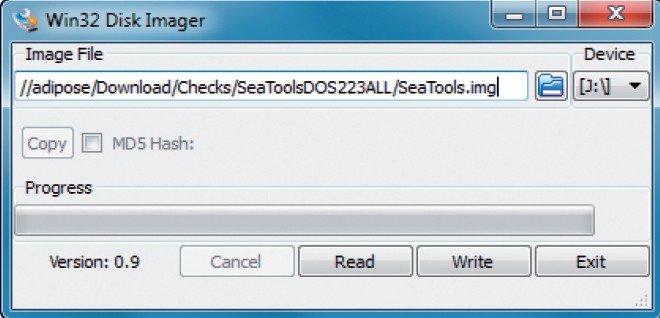
Seatools für DOS: Das Programm startet auch vom USB-Stick und bringt mehr Reparaturfunktionen mit als die Windows-Version.
Entpacken Sie dazu Win32 Disk Imager und die ISO-Datei in ein Verzeichnis Ihrer Wahl. Wechseln Sie anschließend in das Verzeichnis, in das Sie die ISO-Datei entpackt haben, und benennen Sie die Datei „SeaTools.ima“ um in SeaTools.img, damit Win32 Disk Imager die Datei erkennt. Starten Sie nun Win32 Disk Imager mit einem Doppelklick auf die Datei „Win32DiskImager.exe“.
Im Programmfenster klicken Sie auf das Ordnersymbol und wählen die Datei „SeaTools.img“ aus. Unter „Device“ geben Sie den Laufwerkbuchstaben des USB-Sticks an. Der USB-Stick sollte leer sein, da er formatiert wird. Klicken Sie abschließend auf „Write“. Nach kurzer Zeit ist der USB-Stick fertig. Sie können jetzt den PC davon starten und die Festplatten untersuchen.
Hinweis: Wenn Ihre Festplatten von den Seatools für DOS nicht erkannt werden, müssen Sie den Festplattenkontroller kurzzeitig auf „IDE“ umstellen, da das Programm mit „AHCI“ nicht zurechtkommt.